エッジの挿入、結合、折り目作成、一致を行ったり、点の挿入を行います。
重要: フリーフォーム環境で作業している場合、[フリーフォーム]パネルはリボン タブに変わります。
エッジを挿入する
エッジを挿入して、特定の領域にコントロールを追加します。
- [フリーフォーム]タブ
 [修正]パネル
[修正]パネル  [エッジを挿入]
[エッジを挿入]  の順にクリックします。
の順にクリックします。 - [エッジ]セレクタを使用して、グラフィックス ウィンドウでエッジを選択します。 ヒント: エッジをダブルクリックすると、エッジ ループを選択できます。エッジを追加または削除するには、[Ctrl]を押しながらクリックするか、[Shift]を押しながらクリックします。
- [エッジを挿入]ダイアログ ボックスで、位置を入力します。[位置]では、比率を表す小数を使用して、新しいエッジの位置を指定します。[位置]には、-1 ~ 1 の数値を指定する必要があります。 ヒント: エッジを挿入する側を反転するには、負の数値を使用します。
- 挿入モードを指定します。
- [簡易]: 指定したエッジのうち形状の変更が可能なエッジを追加します。
- [完全]: 指定したエッジおよび現在の形状を維持するためのエッジを追加します。
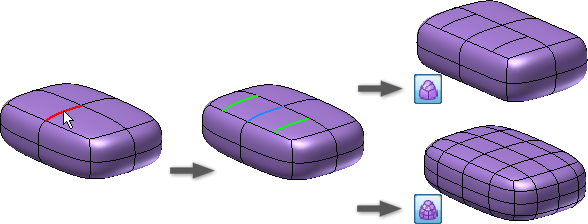
- 挿入する側を指定します。
- [単一]: 選択したエッジの片側に挿入します。
- [両側]: 選択したエッジの両側にエッジを挿入します。
- [OK]を選択します。
点を挿入する
点を挿入して、指定した面にエッジを追加します。
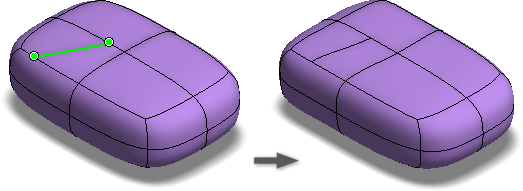
- [フリーフォーム]タブ
 [修正]パネル
[修正]パネル  [点を挿入]
[点を挿入]  の順にクリックします。
の順にクリックします。 - [点]セレクタを使用して、グラフィックス ウィンドウでエッジまたは頂点を選択します。
- 挿入モードを指定します。
- [簡易]: 指定した面に、形状の変更が可能なエッジを追加します。
- [完全]: 指定したエッジおよび現在の形状を維持するためのエッジを追加します。
- [OK]を選択します。
エッジを結合する
エッジを結合して、開いたフリーフォーム エッジを結合します。
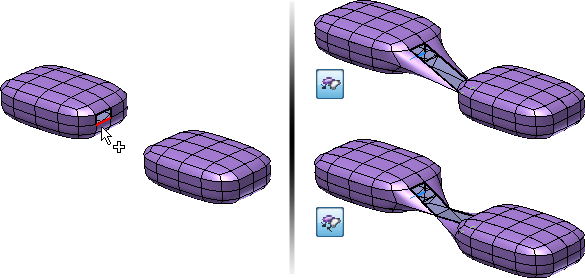
- [フリーフォーム]タブ
 [修正]パネル
[修正]パネル  [エッジを結合]
[エッジを結合]  の順にクリックします。
の順にクリックします。 - グラフィックス ウィンドウで、[セット 1]の開いたエッジを選択します。
- ダイアログ ボックスでフォーカスを[セット 2]に変更し、グラフィックス ウィンドウで[セット 2]の開いたエッジを選択します。
- モードを設定します。
- 2 番目に選択したエッジにブレンドする場合は、[エッジに]を使用します。
- 選択した 2 つのエッジの中点にブレンドする場合は、[中央に]を使用します。
- [OK]を選択します。
エッジを一致させる
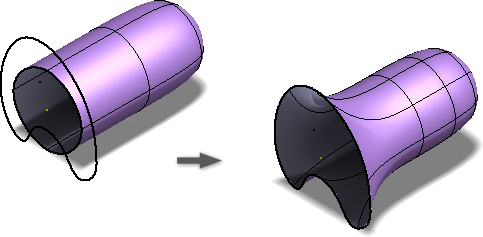
[エッジの一致]を使用すると、フリーフォーム ボディを既存のモデルまたはスケッチ ジオメトリに一致するように修正することができます。
たとえば、コーヒー ポットの蓋を作成するには、蓋の境界がポットの境界と一致する必要があります。まず、さまざまなフリーフォーム コマンドを使用して、蓋のおおまかな形状を作成します。次に、[エッジの一致]コマンドを使用して、蓋のフリーフォーム ボディのエッジをコーヒーポット モデルの境界曲線に一致させます。
重要: 元の境界曲線が変更された場合は、ブラウザの[一致]フォルダを展開し、右クリック メニューの[再一致]または[再定義]を選択します。
- [フリーフォーム]タブ
 [修正]パネル
[修正]パネル  [エッジの一致]
[エッジの一致]  の順にクリックします。
の順にクリックします。 - ダイアログ ボックスで[エッジ]オプションがアクティブになります。フリーフォーム ボディで、1 つまたは複数のフリーフォーム エッジを選択して修正します。ループを選択するには、エッジをダブルクリックします。
- ダイアログ ボックスで、[ターゲット]をクリックします。グラフィックス ウィンドウで、選択したフリーフォーム ボディ エッジを適合させるモデルまたはスケッチ曲線を選択します。
- 一致処理の結果にねじれがある場合は、[方向反転]を使用して、ねじれを解消します。
- 必要に応じて、[ターゲット チェーン]を有効にして、ターゲット エッジ チェーンを直接選択します。
- エッジおよび一致させる曲線に対して許容差を指定します。
- [要求精度]: 選択対象に対して求めらる公差の値を入力します。
- [実現精度]: 選択内容に対する実際の公差を、非アクティブな状態で表示します。
- エッジの一致が NURB サーフェス エッジの場合は、必要に応じて、[連続性]を設定できます。
- G0 の位置を選択します。
- G1 の接線を選択し、必要に応じて接線の尺度を指定します。
- G2 の曲率を選択し、必要に応じて接線および曲率の尺度を指定します。
- [OK]をクリックします。
- 元のソース境界曲線が変更された場合は、必要に応じて次の操作を実行します。
- ブラウザの[一致]フォルダを展開します。
- 一致したエッジを右クリックし、[再一致]または[再定義]を選択します。
エッジの一致の使用に役立つヒント
- 一致させる前に、フリーフォーム モデルを編集して、最終的な形状にできる限り近づけておきます。
- [一致]コマンドが完了したら、[フォームを編集]を使用して、フリーフォーム ボディのうち必要な箇所からはみ出した部分を除去します。
- 閉じたループに対して[一致]が最適に機能するのは、曲線がすべて同じ方向に曲がっている場合です。
- ボックスを作成する場合は、端点付近でルールを使用することは避けてください。
- 鋭角のコーナーに対して[一致]は使用しないでください。作成されたモデルには折り目が含まれますが、Inventor では折り目に対してシェル化処理を実行したり、厚みを設定することはできません。
頂点を連結する
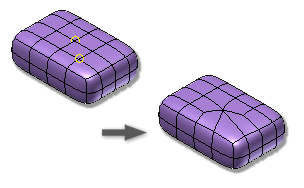
2 つ以上の頂点を連結するには、[頂点を連結]を使用します。
- [フリーフォーム]タブ
 [修正]パネル
[修正]パネル  [頂点を連結]
[頂点を連結]  の順にクリックします。
の順にクリックします。 - 次のいずれかを実行します。
- 2 つの頂点を結合するには、[頂点から頂点]を選択します。2 つの頂点を選択します。最初の頂点が 2 番目の頂点の位置に移動します。
- 選択した頂点の中点に 2 つの頂点を移動するには、[頂点から中点]を選択します。2 つの頂点を選択します。
- 指定の許容差内にある複数の頂点を結合するには、[許容差内の連結]を選択します。頂点を選択し、[許容差]の値を設定します。 ヒント: このオプションで頂点を選択するには、交差選択ウィンドウを使用します。
- [OK]を選択します。
エッジを連結解除する
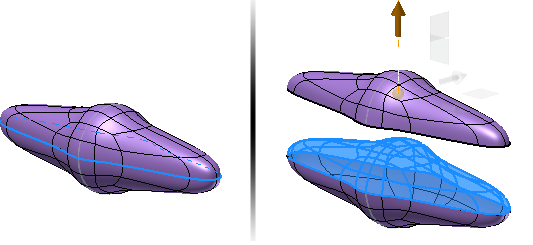
フリーフォーム形状内のエッジおよびループの連結を解除するには、[エッジを連結解除]を使用します。
- [フリーフォーム]タブ
 [修正]パネル
[修正]パネル  [エッジを連結解除]
[エッジを連結解除]  の順にクリックします。
の順にクリックします。 - 連結解除するエッジを、少なくとも 2 つ選択します。ループを選択するには、エッジをダブルクリックします。
- [OK]を選択します。
ヒント: 連結解除したループを 2 等分に分割するには、[フォームを編集]を使用します。
エッジの折り目を作成する
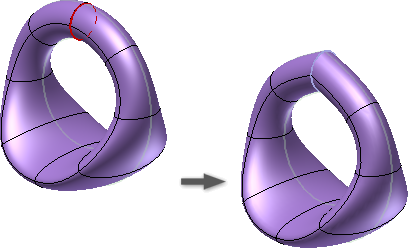
選択したエッジに鋭い折り目を作成するには、[エッジの折り目を作成]を使用します。
- [フリーフォーム]タブ
 [修正]パネル
[修正]パネル  [エッジの折り目を作成]
[エッジの折り目を作成]  の順にクリックします。
の順にクリックします。 - 折り目を作成するフリーフォーム エッジを選択します。
- [OK]を選択します。
エッジの折り目を解除する
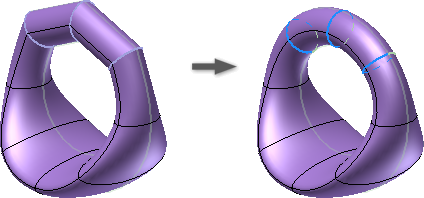
選択したエッジの折り目を解除するには、[エッジの折り目を解除]を使用します。
- [フリーフォーム]タブ
 [修正]パネル
[修正]パネル  [エッジの折り目を解除]
[エッジの折り目を解除]  の順にクリックします。
の順にクリックします。 - 折り目を解除するエッジを選択します。
- [OK]を選択します。
注: 折り目の解除操作で選択できるエッジは、折り目が作成されているエッジのみです。